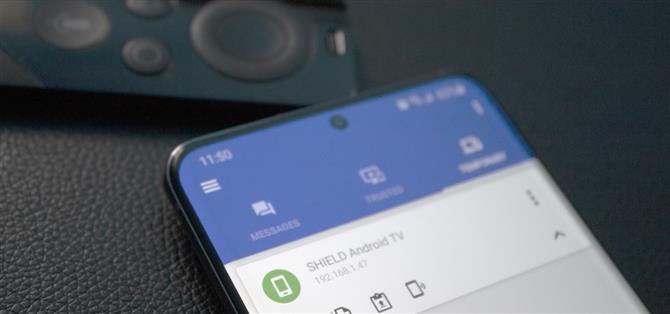بدون متصفح متاح ، من الصعب الاستمتاع بالوسائط على Nvidia Shield خارج التطبيقات على متجر Play. بسبب هذا القيد يعتبر نقل الملفات أمرًا حيويًا ، حيث يمكنك فقط الاستمتاع بالأفلام والموسيقى.
في البداية ، شرعنا في عرض أفضل الطرق لتحقيق ذلك. ومع ذلك ، في اختبارنا ، وجدنا طريقة واحدة سائدة. إنه تطبيق مجاني يسمح بنقل الملفات بسرعة دون أي حد لحجم الملف.
هذه الطريقة لاسلكية وتعمل مع Android و Windows و macOS و Linux والعديد من المتصفحات. بالإضافة إلى مشاركة الملفات ، يتيح لك مشاركة المجلدات ومزامنة الحافظة الخاصة بك ، مما يجعلها أفضل طريقة لتوصيل أجهزتك. وهو يعمل مع أي جهاز يعمل بنظام Android TV ، مثل تلفزيونات Sony و Xiaomi Mi Box S.
الخطوة 1: قم بتثبيت تطبيق Nvidia Shield TV
لتحميل هذا التطبيق على جهاز Shield TV الخاص بك ، ستحتاج إلى وظائف الماوس. بينما يمكنك توصيل ماوس Bluetooth أو USB بـ Nvidia Shield ، بالنسبة لأولئك الذين لا يملكونه ، يمكنك الاستفادة من تطبيق Nvidia Shield TV على متجر Play.
- رابط متجر Play: NVIDIA SHIELD TV (مجانًا)

افتح التطبيق واقبل كل من الموجه وطلب الإذن. في صفحة “إقران جهاز جديد” ، اضغط لفترة طويلة على Nvidia Shield. ستتم إعادة توجيهك إلى الصفحة الرئيسية حيث ستجد قائمة بجميع التطبيقات المثبتة حاليًا على NVIDIA Shield.


حدد السهم لأعلى بجوار “Remote” في الزاوية السفلية اليسرى من الشاشة واستخدم القائمة المنسدلة لاختيار “TrackPad”.


الخطوة 2: Sideload XDA Labs
الآن بعد أن أصبح بإمكانك الوصول إلى مؤشر الماوس ، فقد حان الوقت لتحميل SDA Labs. إذا لم تقم مطلقًا بتحميل أحد التطبيقات على Shield TV الخاص بك ، فلدينا دليل خطوة بخطوة يمكنك العثور عليه باستخدام الرابط أدناه.
- مزيد من المعلومات: كيفية تحميل التطبيقات على Android TV
ولكن بالنسبة إلى إصدار ملاحظات الهاوية ، قم بتنزيل File Commander من متجر Play على Shield الخاص بك وقم بتوصيل Google Drive ، وقم بتمكين “مصادر غير معروفة” لـ File Commander ، وقم بتنزيل APK لـ XDA Labs على هاتفك أو جهاز الكمبيوتر الخاص بك ، وتحميلها على Google Drive ، وتثبيت على Nvidia Shield الخاص بك.
لذا ، احصل على XDA Labs APK من الرابط أدناه وقم بتحميله على درعك. افتح التطبيق وقم بتسجيل الدخول إلى حساب XDA الخاص بك (أو قم بإنشاء واحد) باستخدام ميزة إدخال النص في تطبيق Shield TV عن طريق تحديد رمز لوحة المفاتيح في الزاوية العلوية اليمنى. اختر “متابعة” إلى مجموعة الصفحات التالية حتى تصل إلى الصفحة الرئيسية.
- أبك تحميل: XDA Labs (free)
الخطوة 3: Sideload EasyJoin
الآن ، افتح XDA Labs (إما باستخدام Sideload Launcher من متجر Play أو بالانتقال إلى الإعدادات -> التطبيقات -> XDA Labs واختيار “فتح”). استخدم تطبيق Shield عن بعد على هاتفك للنقر على شريط البحث في الزاوية العلوية اليمنى وابحث عن “EasyJoin Essential”.
 صورة دالاس توماس / Android How
صورة دالاس توماس / Android How
حدد التطبيق من القائمة واختر زر الإجراء العائم (السهم لأسفل) على اليمين لتنزيل التطبيق.
 صورة دالاس توماس / Android How
صورة دالاس توماس / Android How
ستظهر رسالة تطالبك بالسماح لـ XDA Labs بتثبيت التطبيقات. اختر “الإعدادات” وحدد زر التبديل بجوار XDA Labs لمنحه الإذن اللازم. استخدم زر الرجوع للعودة إلى XDA Labs.
حدد نفس الزر مرة أخرى ، وهذه المرة ستظهر نافذة منبثقة تسرد الإذن المطلوب لـ EasyJoin. اختر “قبول” ثم حدد “تثبيت”.
 صورة دالاس توماس / Android How
صورة دالاس توماس / Android How
الخطوة 4: نقل ملف
افتح EasyJoin إما باستخدام Sideload Launcher من متجر Play أو من خلال الانتقال إلى الإعدادات -> التطبيقات -> EasyJoin واختيار “فتح”. عند المطالبة ، امنحها حق الوصول إلى مساحة تخزين الدرع.
 يُسهل Sideload Launcher تشغيل EasyJoin عندما تحتاجه. صورة بواسطة جون نايت / Android How
يُسهل Sideload Launcher تشغيل EasyJoin عندما تحتاجه. صورة بواسطة جون نايت / Android How
على هاتفك ، كرر الخطوتين 2 و 3 لتحميل sidjoin هناك أيضًا.
افتح التطبيق وتحت علامة التبويب المؤقتة اختر قائمة الكباب واختر “البحث عن أجهزة جديدة”. بمجرد ظهور الدرع ، حدد السهم لأسفل ثم اختر الرمز الثاني (ورقة بسهم لأعلى). في الصفحة الجديدة ، اضغط مع الاستمرار على الملفات التي ترغب في إرسالها وحدد رمز الإرسال (استخدم قائمة الهامبرغر للانتقال إلى مجلدات إضافية). ستظهر نافذة منبثقة على الدرع تسأل عما إذا كنت تقبل نقل الملف هذا ، اختر “قبول” ، وسيتم نقل ملفك.

لتسهيل الأمور في المرة القادمة ، استخدم زر القائمة المكون من ثلاث نقاط بجوار Shield TV واختر “إضافة إلى الأجهزة الموثوق بها”. سيؤدي هذا إلى نقل الدرع إلى علامة التبويب موثوق به ، مما يلغي الحاجة للبحث عنه في كل مرة. أيضًا ، عند الترقية إلى جهاز موثوق به ، يمكنك إرسال إشعارات المزامنة ومشاركة الحافظة والمزيد.

هل تريد المساعدة في دعم Android كيف واحصل على قدر كبير على بعض التقنيات الجديدة الحلوة؟ تحقق من جميع الصفقات على Android How Shop الجديد.
صورة الغلاف بواسطة Jon Knight / Android How